Změna Siriho hlasu, důrazu, pohlaví a jazyka

Většina z nás je Siri znám jako americký ženský hlas. Co si možná neuvědomujete je, že můžete skutečně změnit Siri, aby měl jiný přízvuk, pohlaví a jazyk.
Pokud jste předpokládali, že je to jediný způsob, jak "pracuje", vězte, že Siri také přichází s mužem a ženou, Britské a australské akcenty na iPhone a iPad a pokud jste ji používali na MacOS, Siri obsahuje i další irské a jihoafrické akcenty.
Změna Siri na iOS 10
Chcete-li získat přístup k Siriovým možnostem na iOS 10, otevřete nastavení a pak klepněte na "Siri."
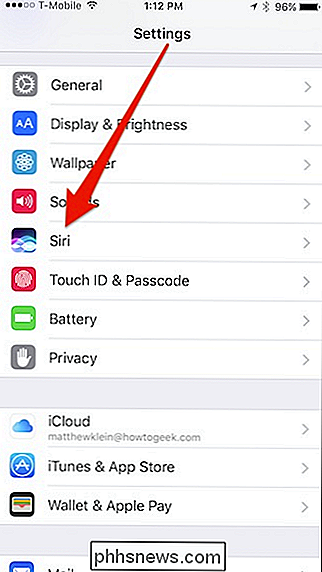
Poté klepněte na "Siri Voice", který můžete vidět zde "American (Female)". Americký, australský a britský. Pod diakritikou můžete přiřadit Siri mužské nebo ženské pohlaví.
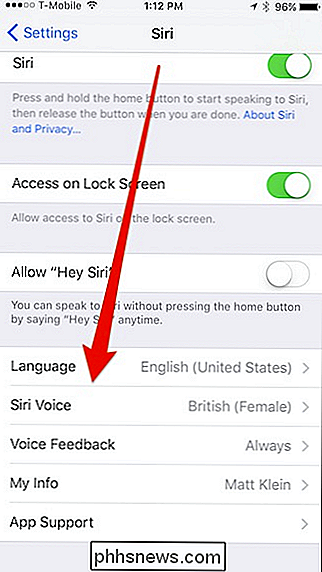
Nový přízvuk nebo pohlaví se projeví po připojení k Wi-Fi a stahování nového hlasu.
Pokud chcete změnit Siriho jazyk, pak jednoduše vraťte zpět jednu obrazovku a klepněte na volbu "Jazyk".
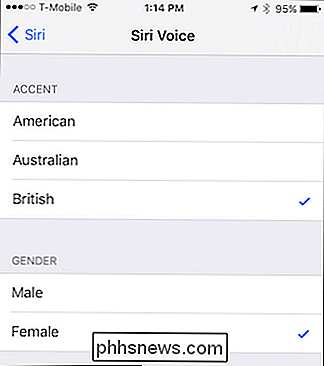
Pokud se vám nestaráte o nové nastavení Siri, jednoduše se vráťte a změňte na něco jiného.
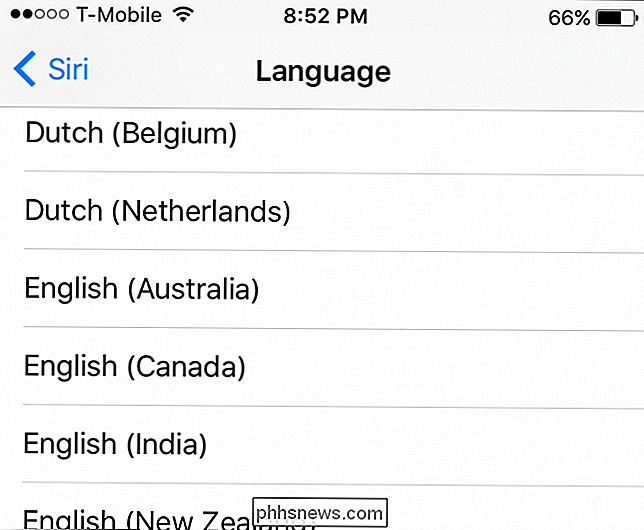
Změna Siriho důrazu na MacOS Sierra
Na obrazovce MacOS jsou možnosti systému Siri přístupné ze systémových předvoleb.
Nejvyšší volba Siri v nabídce MacOS je nabídka jazyků.
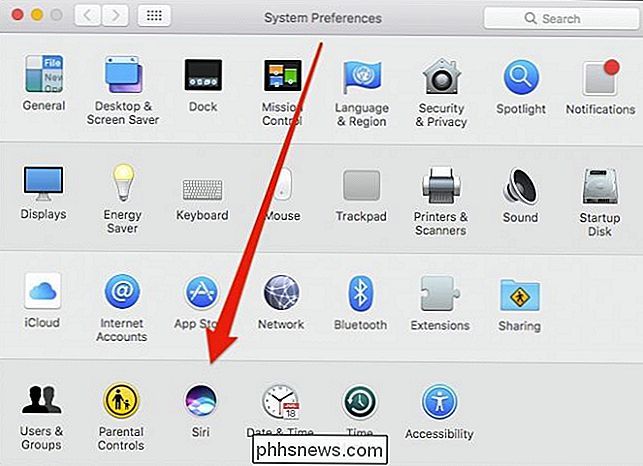
Kromě amerických, australských a britských akcentů nalezených na iOS 10, můžete také mít svůj Siri mluvit v irském nebo jihoafrickém přízvuku.
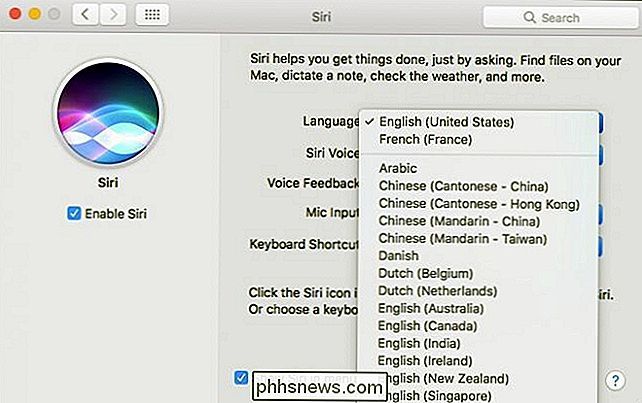
Jakmile změníte Siriův přízvuk, pohlaví nebo jazyk, bude se vám zdát, že máte zcela nový osobní asistent. přítel slyší, že Siri dává pokyny v britské ženě nebo australský mužský hlas, můžete je zapůsobit na své znalosti Siri a ukázat jim jak na iPhone nebo Mac
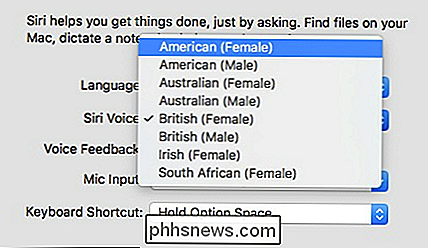

Jak upgradovat svůj Windows Phone na Windows 10
Microsoft technicky prodává dva telefony s vestavěným systémem Windows 10, ale dosud nezveřejnil aktualizaci pro starší telefony. Pokud máte telefon s operačním systémem Windows, je však možné, že ho nyní můžete aktualizovat na systém Windows 10, a to i v případě, že váš mobilní operátor plánuje zpoždění nebo zablokování aktualizace.

Kalendář Google je skvělá aplikace. Mám k němu přístup z jakéhokoli počítače, synchronizuje se s mým smartphonem, synchronizuje se s mou e-mailovou aplikací a mnoho dalšího. Je to jednoduché použití a má spoustu funkcí. Jedna z hezkých funkcí, která jsem v poslední době začala používat, je sdílení kalendáře Google.Když sdílíte kalendář Google, mů



